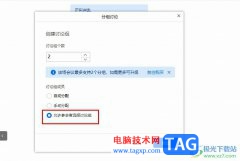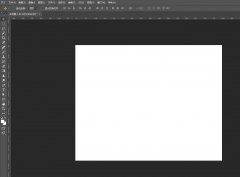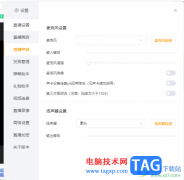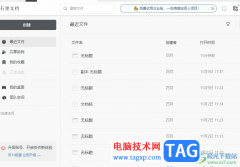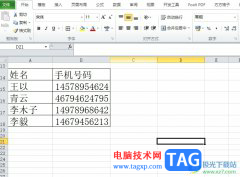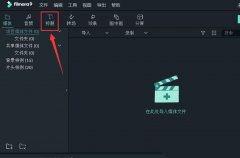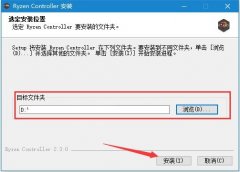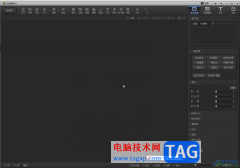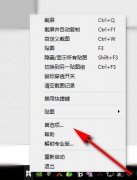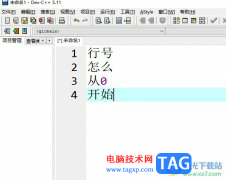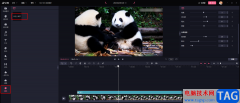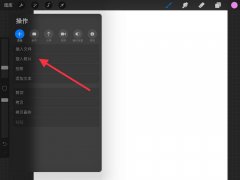ev剪辑软件是一款比较简便的视频编辑软件,我们在使用该软件的时候,你可以将存放在电脑本地中的视频通过ev剪辑软件进行编辑和制作,该软件主要是进行视频剪辑操作的软件,当你遇到需要将视频进行剪辑操作的时候,那么就可以将视频素材导入到ev剪辑软件中进行操作,我们在操作的过程中,有时候觉得视频素材中播放画面比较大,有时候又觉得视频的播放画面比较小,那么我们就可以根据自己的一个适应度来调整画面尺寸大小,在该软件中你可以直接使用鼠标进行播放画面尺寸的调整,也可以通过进入到编辑页面中将播放画面的宽度和高度来调整尺寸大小,下方是关于如何使用ev剪辑软件调整视频画面大小的具体操作方法,如果你感兴趣的话可以看看方法教程。
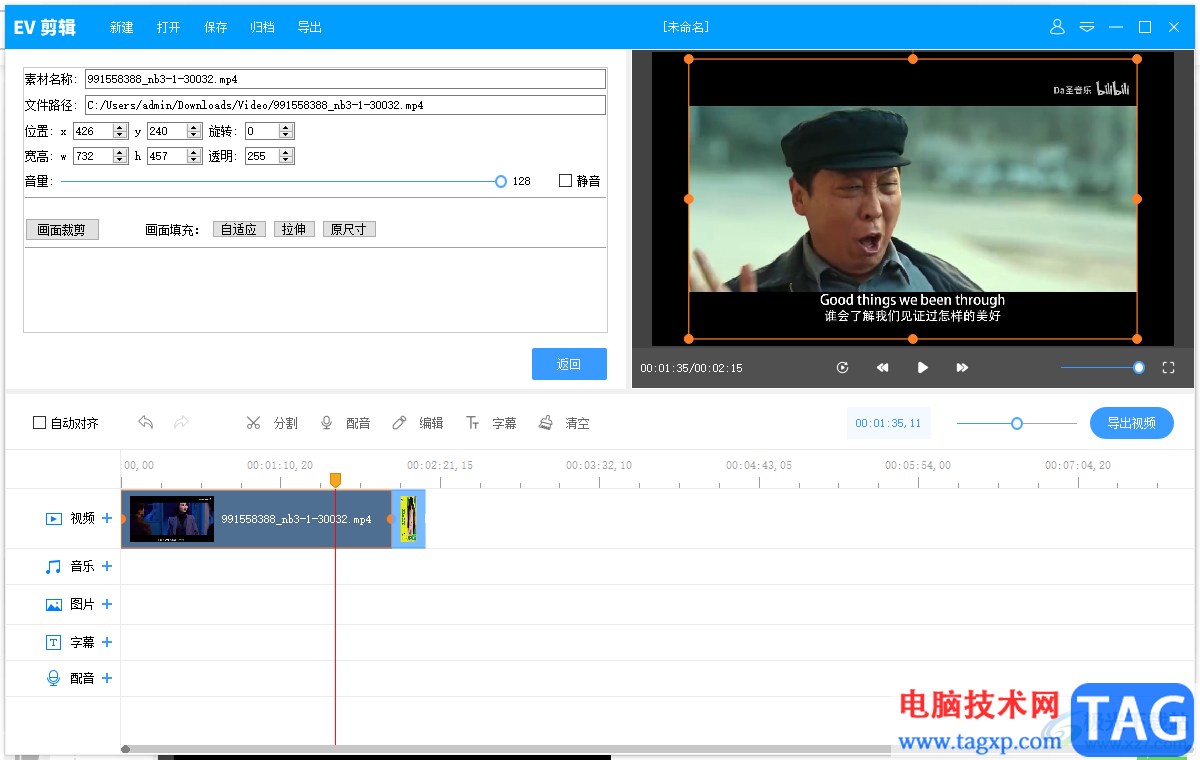
方法步骤
1.当我们想要通过ev剪辑软件进行视频的编辑时,那么我们需要将ev剪辑软件打开,将页面上方的【添加】按钮进行点击。
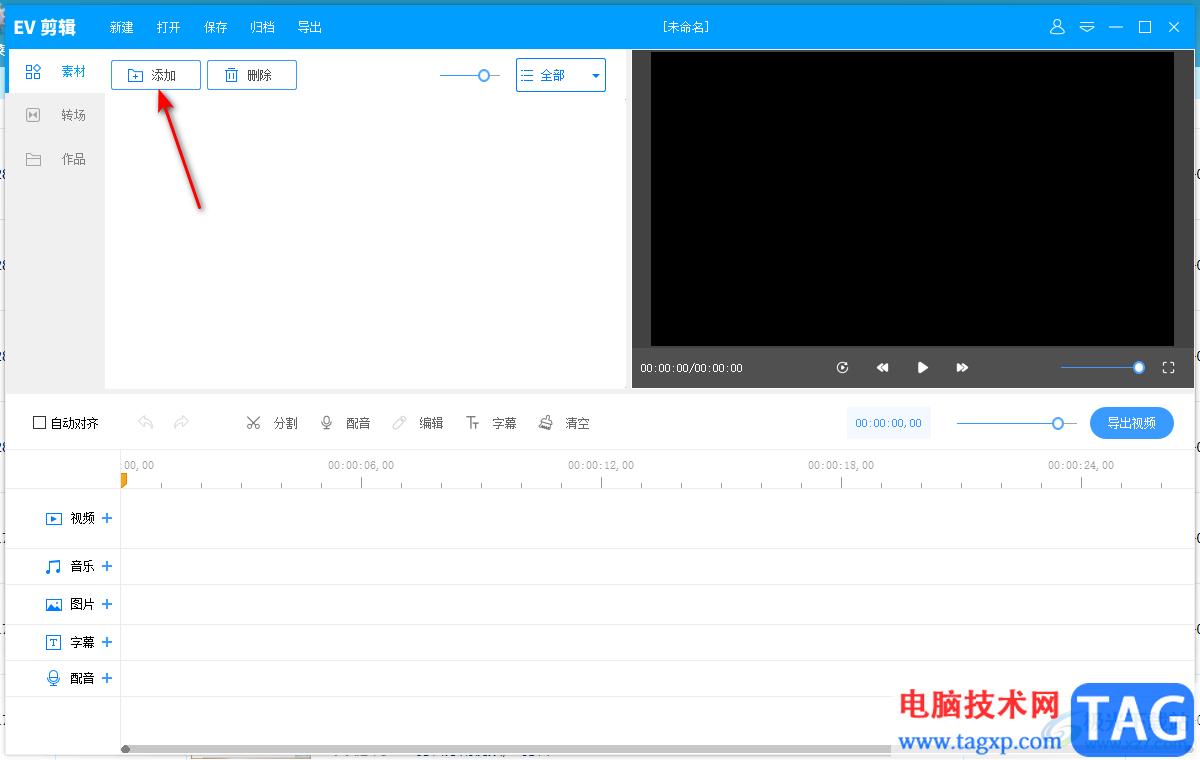
2.随后我们需要将打开的窗口中我们需要的视频素材选中,然后点击右下角的打开按钮将素材导入到页面中。
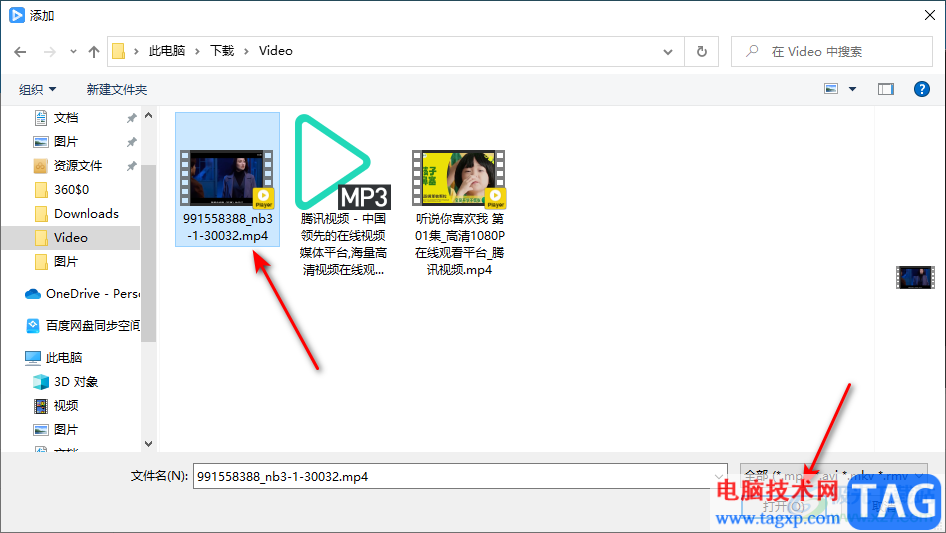
3.导入到软件页面上的视频素材用鼠标左键将其拖动到下方的视频轨道上显示出来,如图所示。

4.随后我们用鼠标左键将右上方的视频画面进行点击一下,然后视频画面的边框就会显示出一个黄色的边框,如图所示。
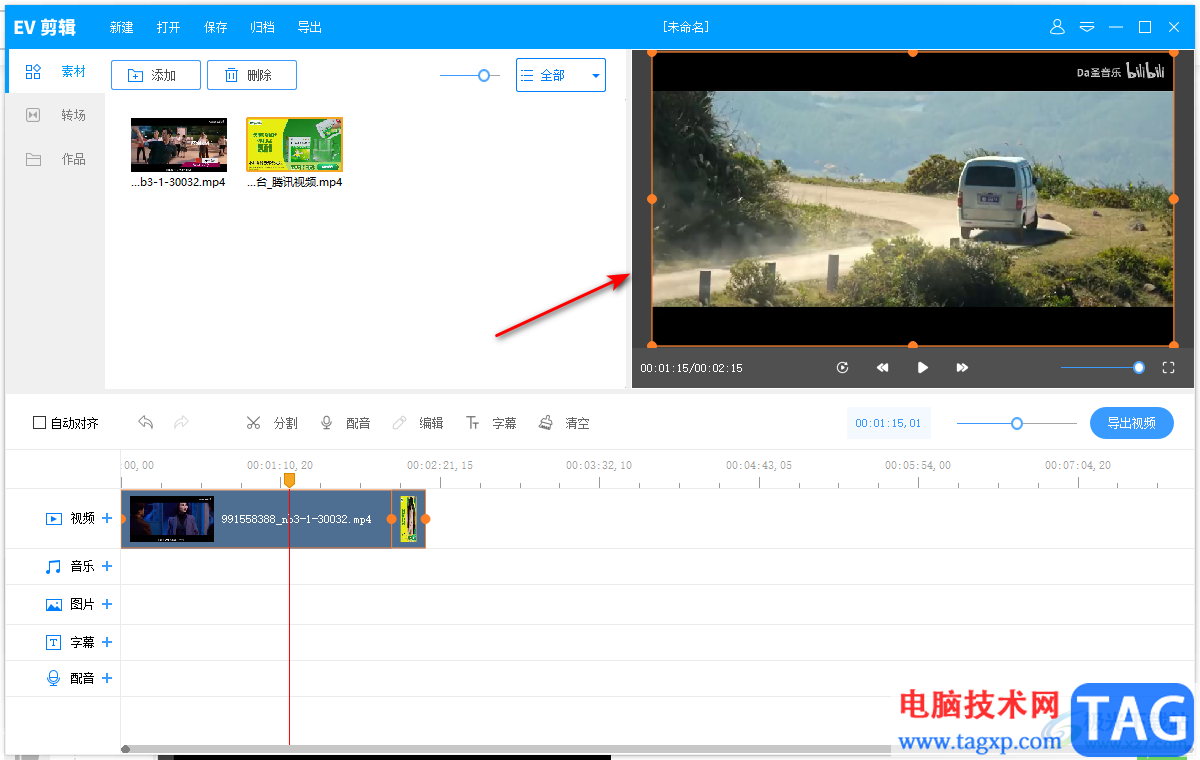
5.这里你可以直接用鼠标左键拉动黄色的边框就可以调整画面大小尺寸了,如图所示。
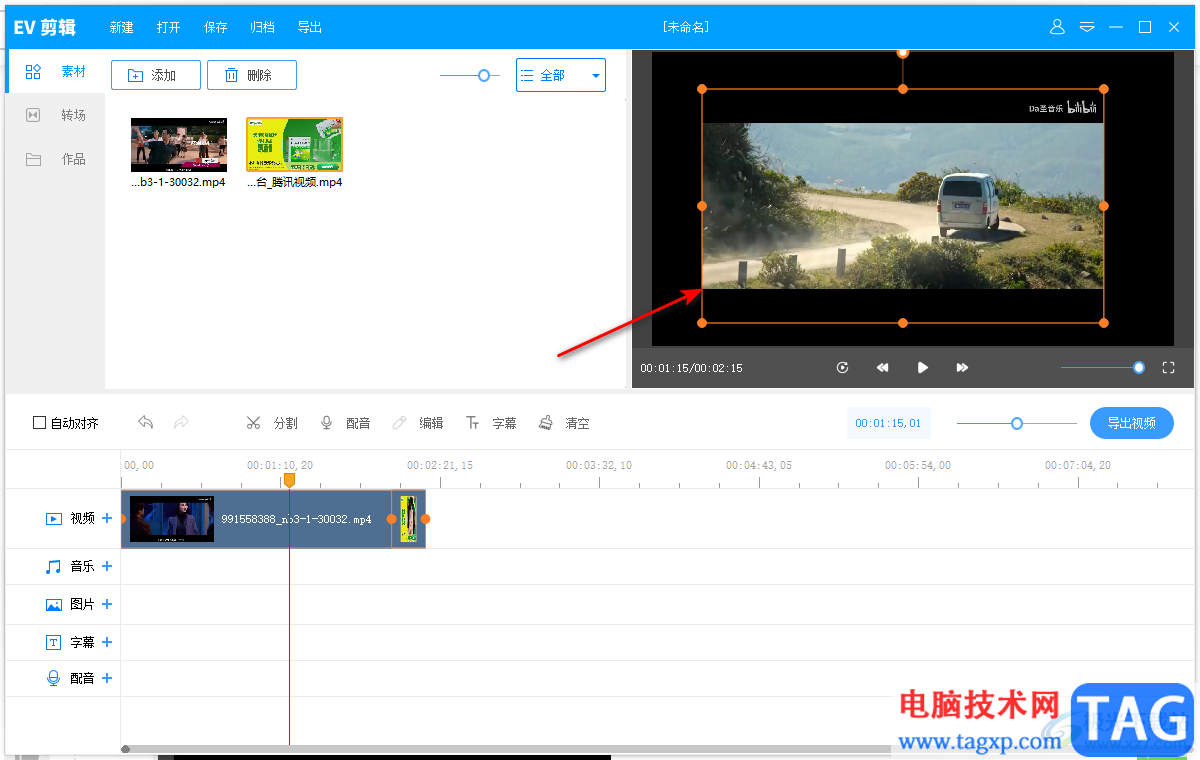
6.此外,你还可以点击工具栏中的【编辑】按钮,在左上方打开的编辑窗口中,在【宽高】后面的框中输入自己需要调整的数值即可,那么右侧的播放画面同样会进行相应的尺寸大小的改变,如图所示。
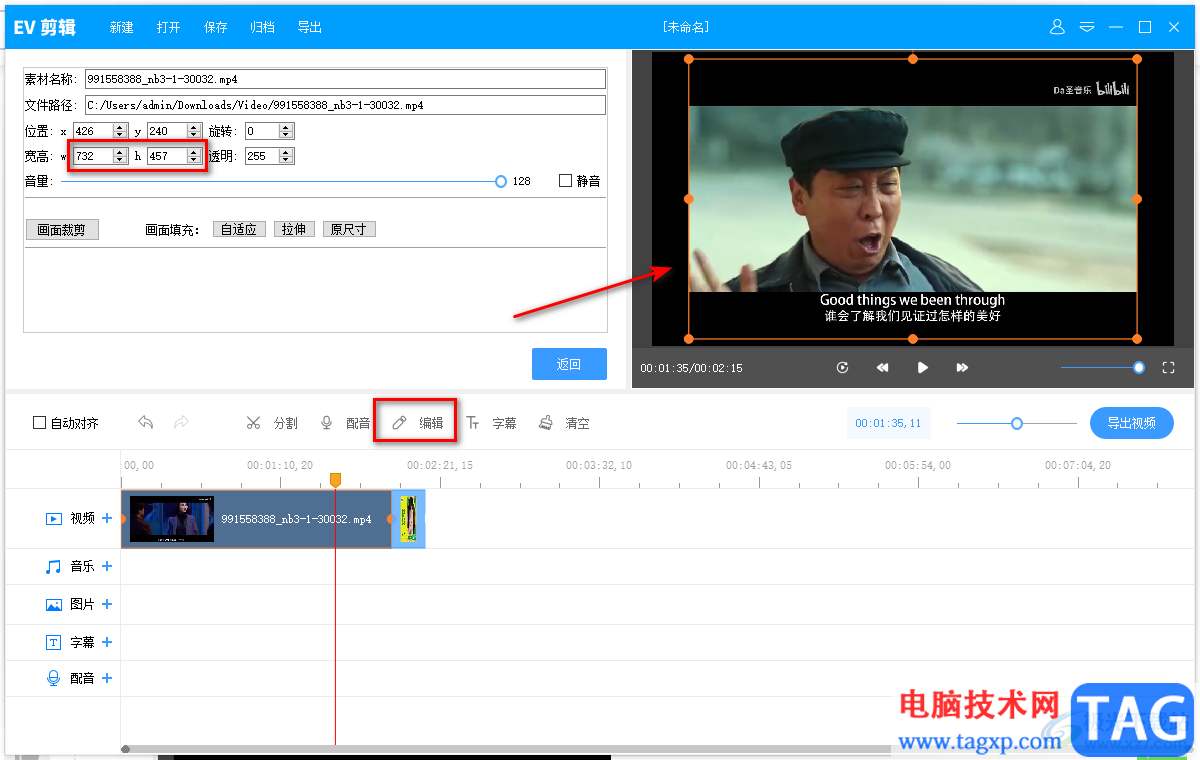
以上就是关于如何使用ev剪辑软件调整视频画面大小尺寸的具体操作方法,我们在使用ev剪辑软件的过程中,如果你觉得播放的画面尺寸不是自己想要的,那么你可以通过上方操作教程来设置一下,上方是两种操作方法,并且都是比较简单的方法教程,如果你需要的话可以操作试试。